Desde hace ya algo más de un año, Wiseplay se ha convertido en una aplicación de reproducción de contenido multimedia muy popular. El inconveniente de esta aplicación es que solo está disponible para Android. Pero no te vayas aun, si sigues leyendo este artículo te contare que puedes hacer para disfrutar de Wiseplay para PC. No pierdas el tiempo en buscar alternativas, esta aplicación es la mejor y ahora la puedes disfrutar también en tu PC. ¿Quieres saber cómo?
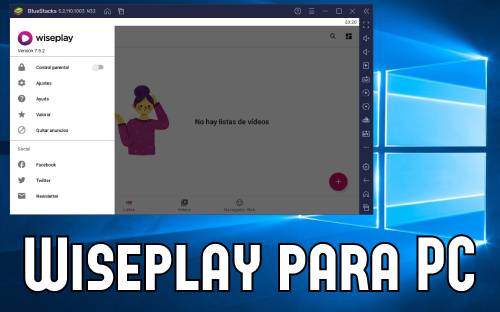
Índice de Contenido
Cómo instalar Wiseplay para PC
De forma nativa esta aplicación solo esta disponible para Andorid e iOS, pero puedes utilizar un emulador para tener Wiseplay en PC GRATIS. Bluestacks es el emulador que yo utilizo y lo podrás descargar e instalar de forma gratuita. Yo lo recomiendo por ser el MEJOR DE TODOS.
Cómo descargar Bluestacks
Bluestacks te va a permitir emular un sistema operativo Android en tu PC Windows y de esta forma tener Wiseplay para PC en español. En el siguiente enlace puedes descargarte el emulador desde su página oficial. Emulador
 En la página oficial de Bluestacks , solo tienes que pulsar el botón de descargar.
En la página oficial de Bluestacks , solo tienes que pulsar el botón de descargar.
Si este emulador no te funciona correctamente tienes otras opciones como Nox App Player, pero en la mayoría de los casos no vas a tener problemas, salvo que tu PC sea muy antiguo y tenga muchas limitaciones de RAM o procesador.
Instalar Bluestacks
La instalación de Bluestacks se realiza como cualquier otra aplicación. Siguiente, siguiente, siguiente…

Una vez instalado el emulador de Android para PC puedes acceder a la la tienda de Google Play Store para descargar Wiseplay para PC Windows. De la misma manera que lo harías con un teléfono móvil Android.
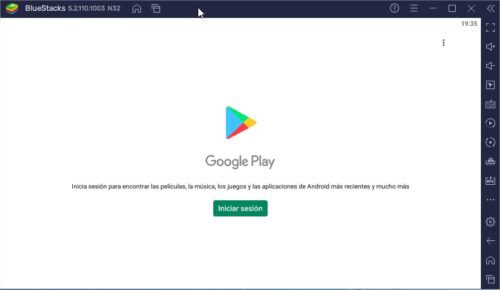 Debes iniciar sesión con tu cuenta de Google para poder acceder a la tienda de Google Play.
Debes iniciar sesión con tu cuenta de Google para poder acceder a la tienda de Google Play.
Descargar Wiseplay para PC
Una vez que inicies sesión con tu cuenta de Google, tienes que realizar una búsqueda para descargar Wiseplay en tu PC.
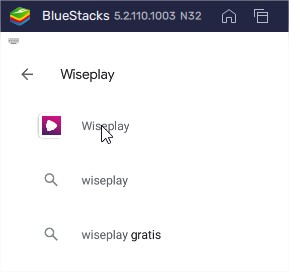 Usa el buscador de Google Play para buscar Wiseplay.
Usa el buscador de Google Play para buscar Wiseplay.
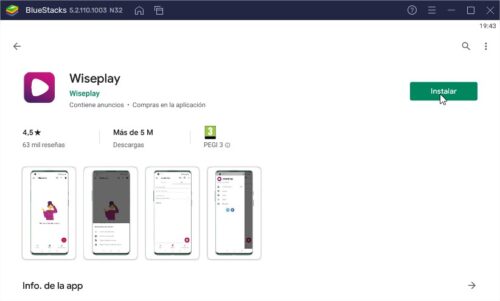 Cuando encuentres la aplicación de Wiseplay, solo debes pulsar el botón de instalar.
Cuando encuentres la aplicación de Wiseplay, solo debes pulsar el botón de instalar.
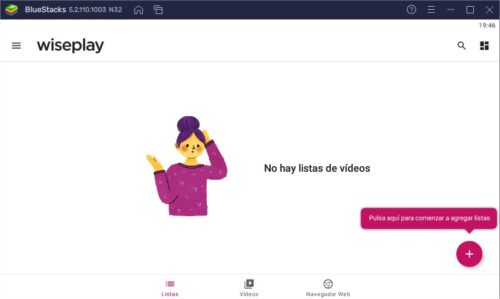 Al finalizar la instalación de Wiseplay en tu PC, puedes ejecutarla y utilizarlas sin ninguna limitación. Su funcionamiento es el mismo que si la instalas en un móvil.
Al finalizar la instalación de Wiseplay en tu PC, puedes ejecutarla y utilizarlas sin ninguna limitación. Su funcionamiento es el mismo que si la instalas en un móvil.
Listas para Wiseplay en PC
Una vez tengas instalada la aplicación en tu PC, necesitas unas listas de contenidos. En un artículo te conté donde encontrar listas para Wiseplay actualizadas. ¿No lo has visto aun? ¿¡A que esperas!? Cuando tengas alguna lista, te cuento cómo añadir listas a Wiseplay en un PC.
Instalar listas Wiseplay en PC
Si abres la aplicación veras que en la parte inferior derecha tienes un circulo con un «+». Haz clic en el.
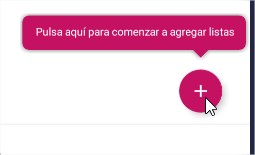 Pulsa el botón «+».
Pulsa el botón «+».
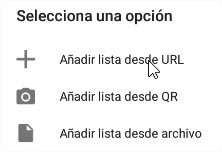 Tienes tres opciones para añadir listas. Elige la opción que prefieras. En este caso, «Añadir lista desde URL».
Tienes tres opciones para añadir listas. Elige la opción que prefieras. En este caso, «Añadir lista desde URL».
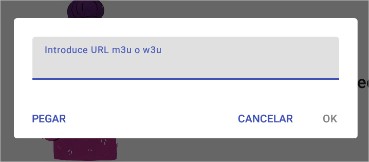 Pega la URL de la lista y pulsa en OK.
Pega la URL de la lista y pulsa en OK.
Así de simple ![]()
No tiene ningún misterio. Con estos sencillos pasos puedes disfrutar de Wiseplay en tu PC Windows. Es sin duda una alternativa para aquellos que prefieren una pantalla mayor que la de su teléfono móvil para ver series y películas.
Conclusión
Desde que descubrí este emulador de Android para Windows lo utilizo frecuentemente. Con el puedes disfrutar de aplicaciones que solo están disponibles en Android en cualquier PC. En el caso de la aplicación de Wiseplay, se que hay muchas personas que les incomoda ver películas y series en una pantalla de 6 pulgadas. ¿Por qué dejarse los ojos viendo una serie si puedes utilizar la pantalla de tu PC? Gracias a este artículo ya sabes como instalar Wiseplay para PC. ¡Pruébalo y me cuentas!
